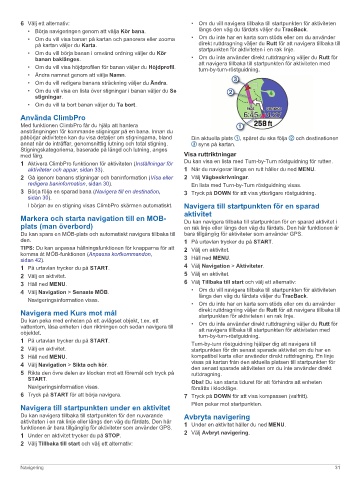Page 37 - tactix® Delta Användarhandbok
P. 37
6 Välj ett alternativ: • Om du vill navigera tillbaka till startpunkten för aktiviteten
• Börja navigeringen genom att välja Kör bana. längs den väg du färdats väljer du TracBack.
• Om du vill visa banan på kartan och panorera eller zooma • Om du inte har en karta som stöds eller om du använder
på kartan väljer du Karta. direkt ruttdragning väljer du Rutt för att navigera tillbaka till
• Om du vill börja banan i omvänd ordning väljer du Kör startpunkten för aktiviteten i en rak linje.
banan baklänges. • Om du inte använder direkt ruttdragning väljer du Rutt för
• Om du vill visa höjdprofilen för banan väljer du Höjdprofil. att navigera tillbaka till startpunkten för aktiviteten med
turn-by-turn-röstguidning.
• Ändra namnet genom att välja Namn.
• Om du vill redigera banans sträckning väljer du Ändra.
• Om du vill visa en lista över stigningar i banan väljer du Se
stigningar.
• Om du vill ta bort banan väljer du Ta bort.
Använda ClimbPro
Med funktionen ClimbPro får du hjälp att hantera
ansträngningen för kommande stigningar på en bana. Innan du
påbörjar aktiviteten kan du visa detaljer om stigningarna, bland Din aktuella plats , spåret du ska följa och destinationen
annat när de inträffar, genomsnittlig lutning och total stigning. syns på kartan.
Stigningskategorierna, baserade på längd och lutning, anges
med färg. Visa ruttriktningar
1 Aktivera ClimbPro funktionen för aktiviteten (Inställningar för Du kan visa en lista med Turn-by-Turn röstguidning för rutten.
aktiviteter och appar, sidan 33). 1 När du navigerar längs en rutt håller du ned MENU.
2 Gå igenom banans stigningar och baninformation (Visa eller 2 Välj Vägbeskrivningar.
redigera baninformation, sidan 30). En lista med Turn-by-Turn röstguidning visas.
3 Börja följa en sparad bana (Navigera till en destination, 3 Tryck på DOWN för att visa ytterligare röstguidning.
sidan 30).
I början av en stigning visas ClimbPro skärmen automatiskt. Navigera till startpunkten för en sparad
aktivitet
Markera och starta navigation till en MOB- Du kan navigera tillbaka till startpunkten för en sparad aktivitet i
plats (man överbord) en rak linje eller längs den väg du färdats. Den här funktionen är
Du kan spara en MÖB-plats och automatiskt navigera tillbaka till bara tillgänglig för aktiviteter som använder GPS.
den. 1 På urtavlan trycker du på START.
TIPS: Du kan anpassa hållningsfunktionen för knapparna för att 2 Välj en aktivitet.
komma åt MÖB-funktionen (Anpassa kortkommandon,
sidan 42). 3 Håll ned MENU.
1 På urtavlan trycker du på START. 4 Välj Navigation > Aktiviteter.
2 Välj en aktivitet. 5 Välj en aktivitet.
3 Håll ned MENU. 6 Välj Tillbaka till start och välj ett alternativ:
4 Välj Navigation > Senaste MÖB. • Om du vill navigera tillbaka till startpunkten för aktiviteten
längs den väg du färdats väljer du TracBack.
Navigeringsinformation visas.
• Om du inte har en karta som stöds eller om du använder
Navigera med Kurs mot mål direkt ruttdragning väljer du Rutt för att navigera tillbaka till
startpunkten för aktiviteten i en rak linje.
Du kan peka med enheten på ett avlägset objekt, t.ex. ett • Om du inte använder direkt ruttdragning väljer du Rutt för
vattentorn, låsa enheten i den riktningen och sedan navigera till att navigera tillbaka till startpunkten för aktiviteten med
objektet. turn-by-turn-röstguidning.
1 På urtavlan trycker du på START. Turn-by-turn röstguidning hjälper dig att navigera till
2 Välj en aktivitet. startpunkten för din senast sparade aktivitet om du har en
3 Håll ned MENU. kompatibel karta eller använder direkt ruttdragning. En linje
4 Välj Navigation > Sikta och kör. visas på kartan från den aktuella platsen till startpunkten för
den senast sparade aktiviteten om du inte använder direkt
5 Rikta den övre delen av klockan mot ett föremål och tryck på ruttdragning.
START. Obs! Du kan starta tiduret för att förhindra att enheten
Navigeringsinformation visas. försätts i klockläge.
6 Tryck på START för att börja navigera. 7 Tryck på DOWN för att visa kompassen (valfritt).
Pilen pekar mot startpunkten.
Navigera till startpunkten under en aktivitet
Du kan navigera tillbaka till startpunkten för den nuvarande Avbryta navigering
aktiviteten i en rak linje eller längs den väg du färdats. Den här 1 Under en aktivitet håller du ned MENU.
funktionen är bara tillgänglig för aktiviteter som använder GPS.
1 Under en aktivitet trycker du på STOP. 2 Välj Avbryt navigering.
2 Välj Tillbaka till start och välj ett alternativ:
Navigering 31